WPS Word文檔圖片顯示不全的解決方法
時間:2022-11-01 09:27:14作者:極光下載站人氣:4445
我們在使用wps文字處理文檔時經常會選擇在文檔匯總插入一些圖片,讓我們的文檔顯得不那么單調,更好的詮釋我們的文章內容。不過有的小伙伴在插入圖片時,可能會遇到圖片顯示不完整的情況,這種時候我們該如何解決這個問題呢,其實很簡單,這種問題多半是圖片的布局出現了問題,我們只需要更改圖片的布局類型即可。更改的方法也很簡單,我們只需要選中圖片,在圖片的右側就能找到布局選項的圖標,點擊該圖標并將圖片布局改為嵌入型即可。有的小伙伴可能不清楚具體的操作方法,接下來小編就來和大家分享一下WPS word文檔圖片顯示不全的解決方法。

方法步驟
1、第一步,我們先打開WPS再打開自己需要操作的文檔,然后完成文檔內容的編輯,再在頁面中找到顯示不全的圖片
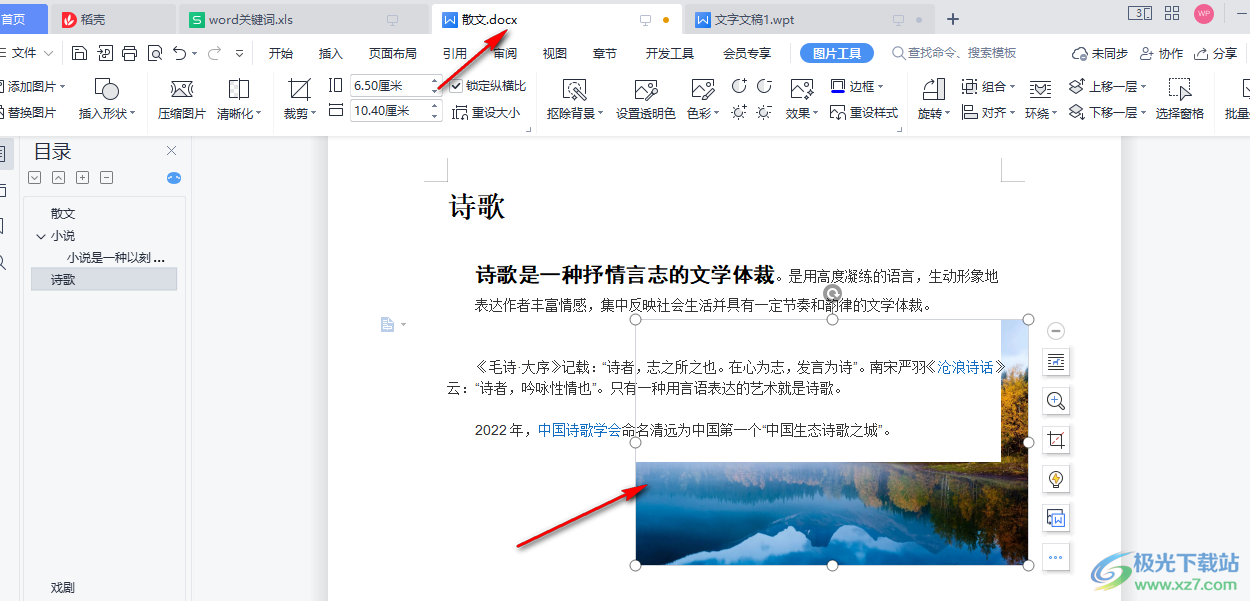
2、第二步,點擊圖片之后我們在圖片右側找到“布局選項”,點擊打開該選項
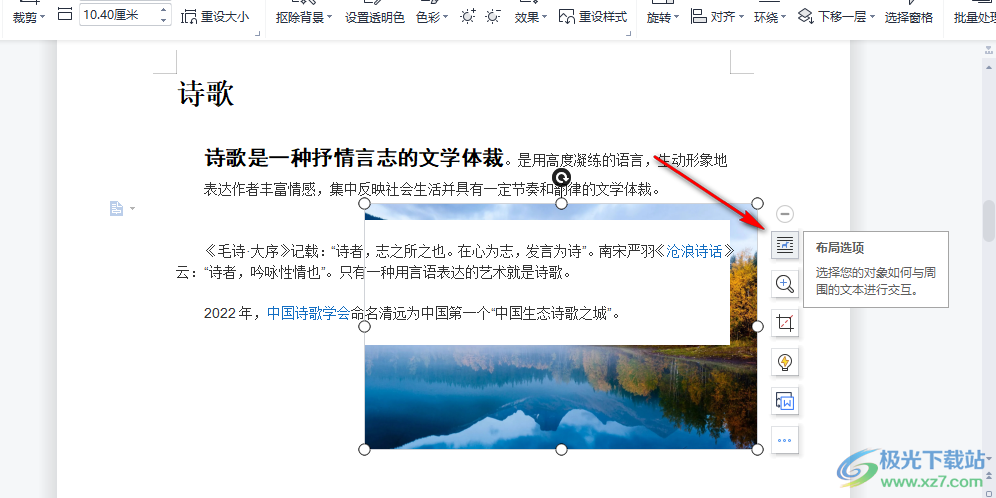
3、第三步,點擊該選項之后我們在布局選項列表中找到“嵌入型”選項,點擊選擇該選項
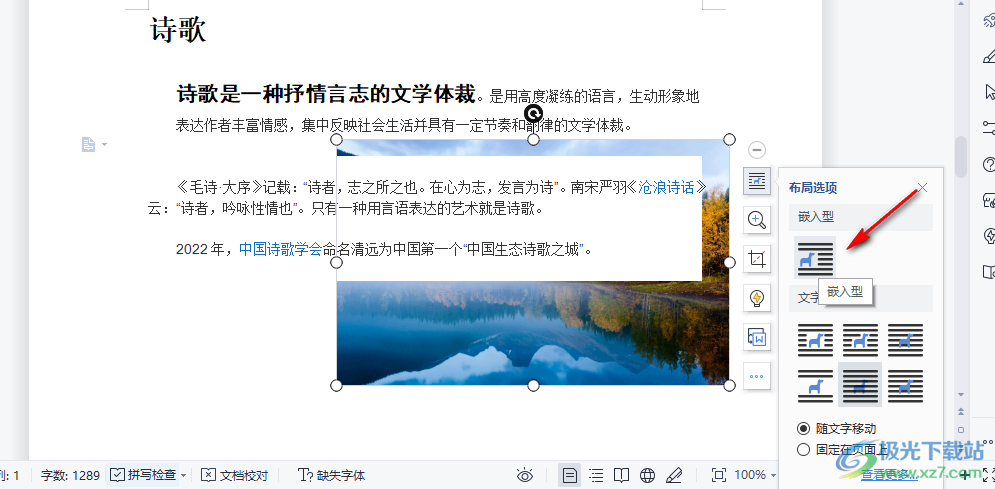
4、第四步,接著我們選中帶有圖片的這段文字,然后右鍵單擊文字部分選擇“段落”選項
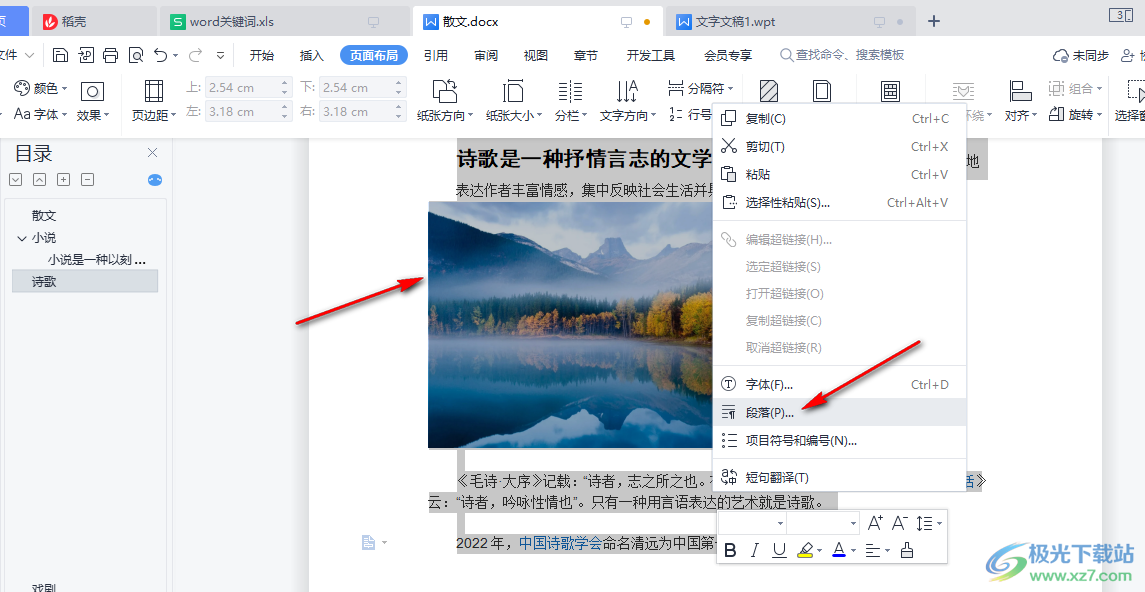
5、第五步,進入段落頁面之后我們在頁面中點擊行距選項然后選擇“單倍行距”,最后點擊確定即可
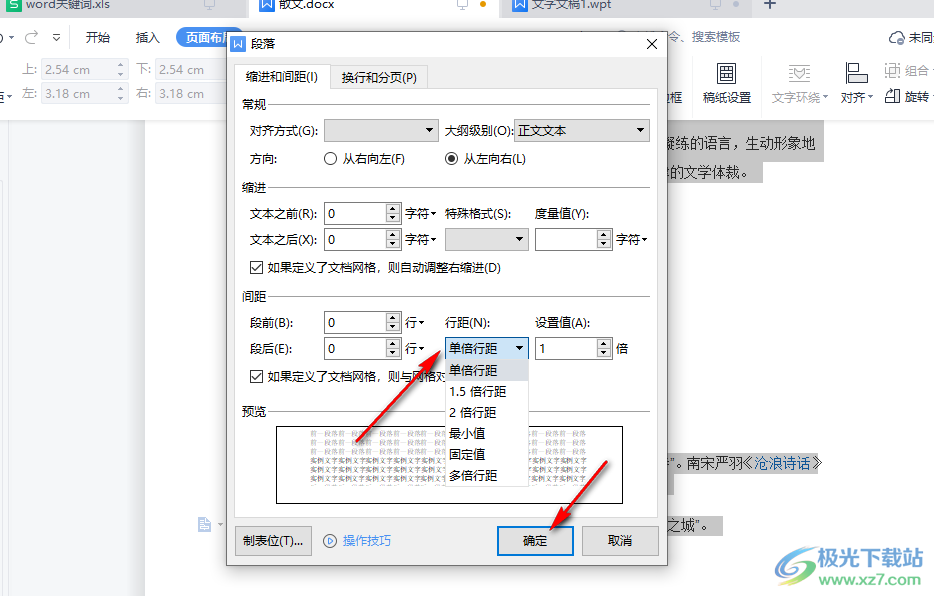
以上就是小編整理總結出的關于WPS Word文檔圖片顯示不全的解決方法,我們打開文檔,然后選中圖片,將圖片的布局改為嵌入型,然后再進入段落頁面,將行距改為單倍行距即可,感興趣的小伙伴快去試試吧。

大小:240.07 MB版本:v12.1.0.18608環境:WinAll, WinXP, Win7
- 進入下載
相關下載
熱門閱覽
- 1百度網盤分享密碼暴力破解方法,怎么破解百度網盤加密鏈接
- 2keyshot6破解安裝步驟-keyshot6破解安裝教程
- 3apktool手機版使用教程-apktool使用方法
- 4mac版steam怎么設置中文 steam mac版設置中文教程
- 5抖音推薦怎么設置頁面?抖音推薦界面重新設置教程
- 6電腦怎么開啟VT 如何開啟VT的詳細教程!
- 7掌上英雄聯盟怎么注銷賬號?掌上英雄聯盟怎么退出登錄
- 8rar文件怎么打開?如何打開rar格式文件
- 9掌上wegame怎么查別人戰績?掌上wegame怎么看別人英雄聯盟戰績
- 10qq郵箱格式怎么寫?qq郵箱格式是什么樣的以及注冊英文郵箱的方法
- 11怎么安裝會聲會影x7?會聲會影x7安裝教程
- 12Word文檔中輕松實現兩行對齊?word文檔兩行文字怎么對齊?
網友評論